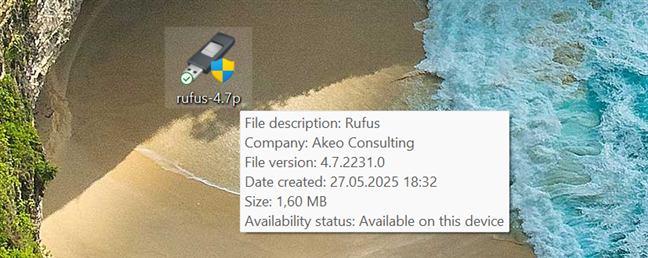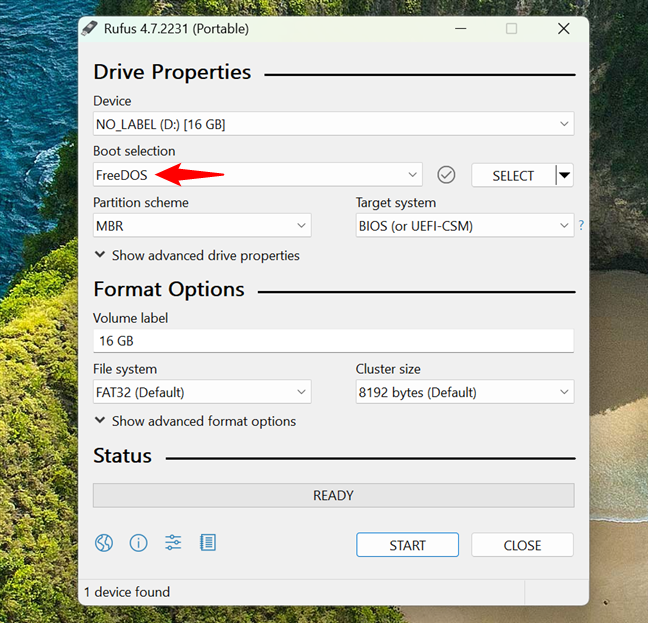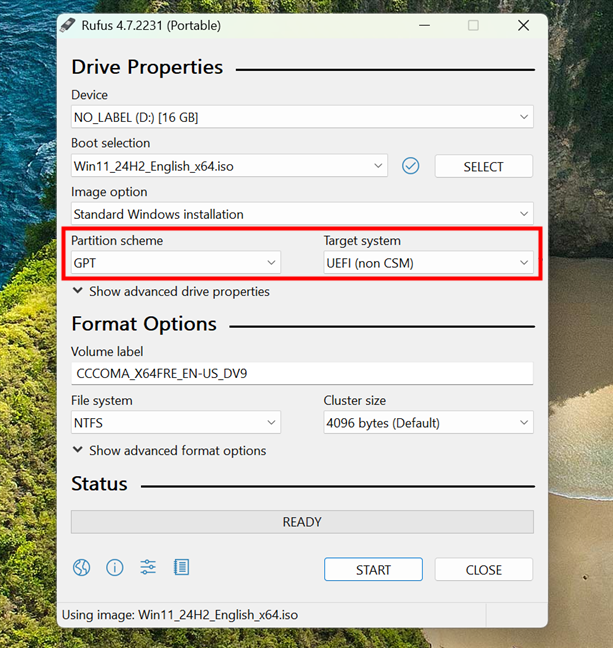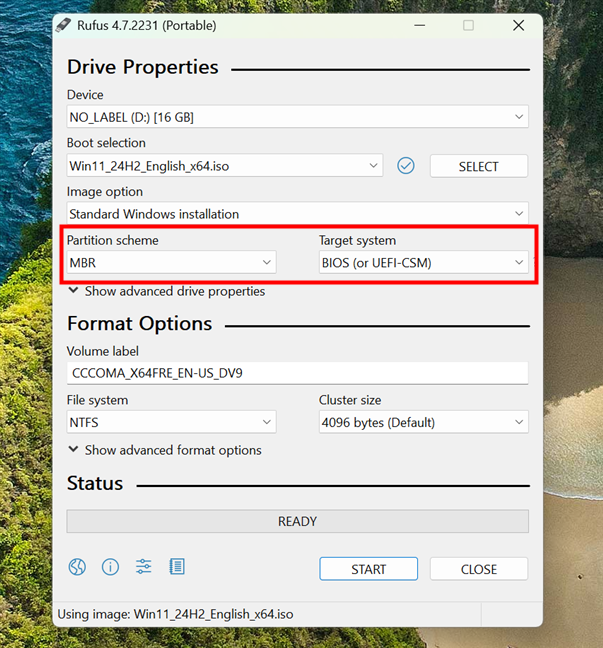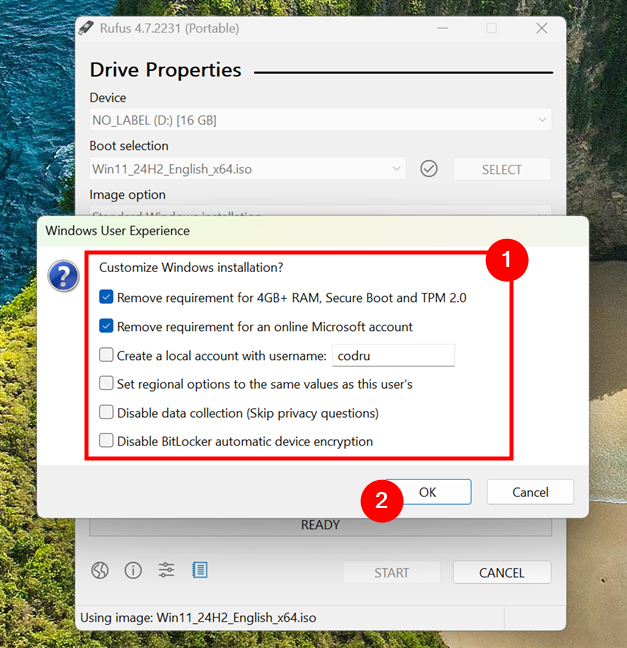Ka momente kur duhet të instaloni ose riinstaloni një sistem operativ. Kjo mund të jetë Windows 11, një shpërndarje Linux siç është Ubuntu, apo edhe diçka më e lehtë si Freedos. Ndoshta laptopi juaj ka nevojë për një fillim të ri, ose po përpiqeni të ringjallni një PC të vjetër. Sido që të jetë, do t’ju duhet një USB Bootable. Unë kam testuar mjete të ndryshme ndër vite, por e preferuara ime mbetet Rufus. Fastshtë e shpejtë, falas, nuk ka nevojë për instalim dhe punon me një gamë të gjerë të sistemeve operative. Në këtë udhëzues, unë do t’ju tregoj se si të përdorni Rufus për të bërë ngarjen tuaj USB bootable. Të interesuar? Pastaj, lexoni në:
isfarë është Rufus dhe pse duhet ta përdorni? Më pëlqen që është kaq e lehtë për t’u përdorur dhe sa mirë merret me sisteme të ndryshme operative. Sigurisht, ekziston edhe mjeti i krijimit të mediave të Microsoft, por që funksionon vetëm për Windows. Rufus, nga ana tjetër, shkon më tej: ju mund ta përdorni atë për të krijuar disqe USB bootable me Windows 11, Windows 10, ose Linux Distros (Ubuntu, Zorin OS, Fedora, Manjaro, etj.), Dhe madje
shkarko 1. Rufus
Filloni duke shkuar në Uebfaqja zyrtare e Rufus . Shkoni poshtë pak derisa të shihni seksionin e shkarkimit. Nën të, zgjidhni edicionin që preferoni. Vlen të përmendet se ju mund të merrni Rufus si një aplikacion të lëvizshëm. Kjo do të thotë që ju nuk duhet ta instaloni dhe mund ta ekzekutoni direkt pasi ta shkarkoni.
Kur ekzekutoni rufus, duhet të shihni një ndërfaqe të përdoruesit të ngjashme me këtë:
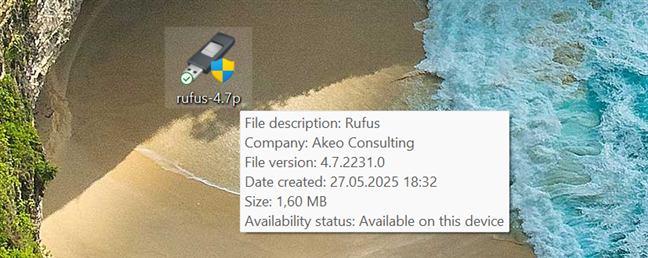
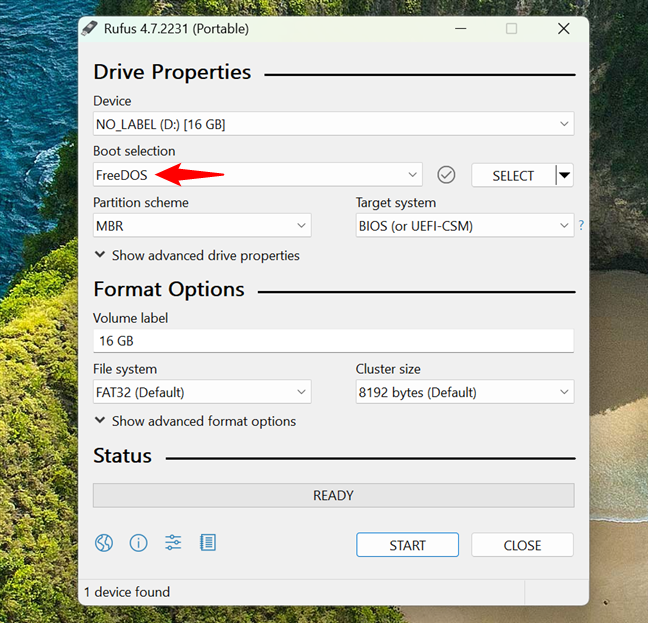
duke përdorur rufus për një makinë të liruar USB
nëse doni të krijoni një USB bootable me Windows 11 ose Linux, zgjidhni”Dok ose ISK (ju lutem”Trokitni lehtë mbi Zgjidh. src=”https://www.digitalcitizen.life/wp-content/uploads/2019/04/rufus_usb_drive-4.png”>
duke zgjedhur të përdorni një disk ose imazhin ISO për të krijuar USB Drive
tani, Browse PC tuaj dhe zgjidhni skedarin ISO për operacionin që ju dëshironi. Mund të jetë një Windows 10 ose Windows 11 ISO, një Ubuntu ISO, ose ndonjë gjë tjetër e mbështetur. Pasi të gjeni skedarin ISO, zgjidhni atë dhe shtypni Open. src=”https://www.digitalcitizen.life/wp-content/uploads/2019/04/rufus_usb_drive-5.png Falas. Megjithëse cilësimet e paracaktuar duhet të jenë të drejta për shumicën e njerëzve dhe pajisjeve, ju mund të dëshironi të ndryshoni disa prej tyre. gjerësia=”648″lartësia=”644″src=”https://www.digitalcitizen.life/wp-content/uploads/2019/04/rufus_usb_drive-6.png”>
rufus rregullon automatikisht ambientet për USB Drive
Gjithashtu instaloni Windows direkt në një shkop memorie ose USB Drive dhe ekzekutoni atë në ndonjë kompjuter? Shikoni këtë udhëzues për të mësuar se si të instaloni Windows 11 & Windows 10 në një USB Drive (Windows To Go). Ju jeni duke përdorur, por nuk është e dëmshme të kontrolloni:
Krijimi i një USB Bootable USB për PC Modern (UEFI)
nëse doni të instaloni Windows ose Linux në një PC mjaft të ri me UEFI dhe A “Skema , ju duhet të zgjidhni cilësimet e mëposhtme:
Skema e ndarjes: GPT Sistemi i synuar: UEFI (jo-CSM) 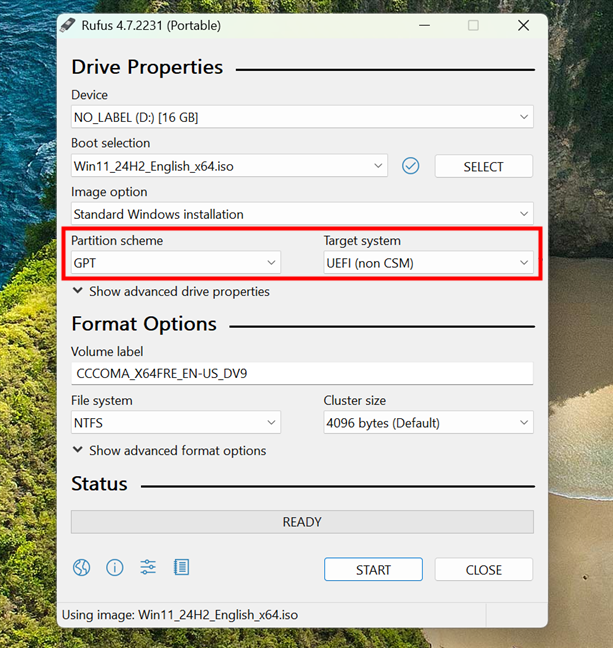
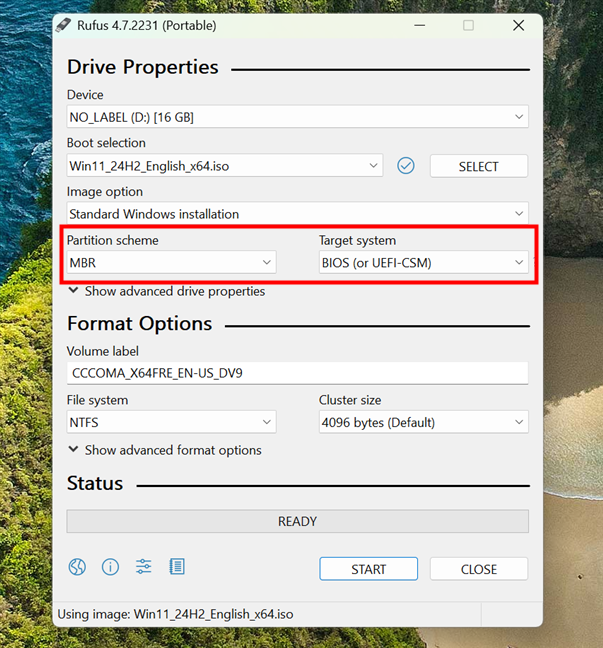
rufus të vendosur për instalimin e dritareve në një PC me bios dhe mbet
Rufus automatikisht rregullon gjithçka tjetër. lartësia=”648″src=”https://www.digitalcitizen.life/wp-content/uploads/2019/04/rufus_usb_drive-9.png”> 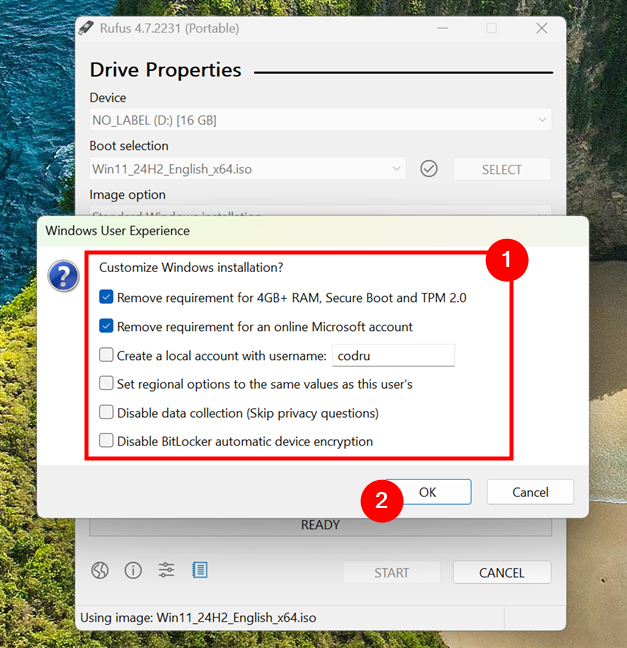
personalizoni Windows 11 dhe hiqni kërkesat
rufus mund të tregojë një paralajmërim që të gjitha të dhënat në USB Stick do të shkatërrohen. Klikoni ose trokitni lehtë mbi OK për të vazhduar. src=”https://www.digitalcitizen.life/wp-content/uploads/2019/04/rufus_usb_drive-11.png tuaj”>
Drive USB do të fshihet
në varësi të madhësisë së izo tuaj dhe shpejtësisë së makinës tuaj USB, kjo hap, kjo mund të marrë dikur nga disa nga disa minuta. Ndërsa Rufus është duke punuar, ju shihni një shirit të gjelbër të përparimit në fund të dritares që tregon se sa larg është procesi. gjerësia=”600″lartësia=”648″src=”https://www.digitalcitizen.life/wp-content/uploads/2019/04/rufus_usb_drrive-12.png Ju e dini që procesi është i plotë. src=”https://www.digitalcitizen.life/wp-content/uploads/2019/04/rufus_usb_drive-13.png>
rufus përfundoi duke krijuar Windows 11 Usb Drive
duke përdorur rufus për të krijuar një Windows 10 USB Drive”Drejtoni për Windows 10, duhet të shihni gjithashtu një dritare të përvojës së përdoruesit të Windows si ajo e treguar më poshtë. Ky dialog ju lejon të aplikoni disa ndryshime opsionale në instalim. Për dallim nga versioni për Windows 11, ky ekran nuk ofron mundësi për të anashkaluar kërkesat e sistemit thjesht sepse Windows 10 nuk ka të njëjtat kontrolle të rrepta të harduerit.
Pasi të zgjidhni personalizimet që dëshironi, klikoni ose trokitni lehtë mbi OK. Rufus i zbaton ato dhe pastaj fillon të përgatisë USB Drive. lartësia=”648″src=”https://www.digitalcitizen.life/wp-content/uploads/2019/04/rufus_usb_drive mesazh Pastaj, ju mund të mbyllni Rufus, të shkëputni makinën tuaj dhe të filloni të instaloni Windows 10 në çdo kompjuter që ju nevojitet. Në rast se keni nevojë për ndihmë me këtë, këtu është një udhëzues hap pas hapi: Si të instaloni Windows 10 nga një USB Drive, DVD, ose ISO. Vetëm prisni, pasi nuk do të zgjasë shumë përpara se USB Drive të jetë gati. lartësia=”636″src=”https://www.digitalcitizen.life/wp-content/uploads/2019/04/rufus_usb_drive Kompjuter që dëshironi. Kjo shfaqet sepse shumë ISO Linux janë”hibride”, që do të thotë se mund të shkruhen në USB Drive në dy mënyra të ndryshme: ISO Image Mode ose DD Image Mode. Kjo është zakonisht zgjidhja më e mirë për shumicën e përdoruesve. Sidoqoftë, nëse disku juaj USB nuk do të fillojë siç duhet, mund të provoni përsëri të përdorni modalitetin e imazhit DD, i cili shkruan të gjithë ISO si një imazh të diskut të papërpunuar. Pasi të zgjidhni modalitetin (përsëri, imazhi ISO është përgjithësisht i mirë), klikoni ose trokitni lehtë mbi OK. Rufus vazhdon procesin në të njëjtën mënyrë siç bën për sistemet e tjera operative që diskutova më herët. gjerësia=”642″lartësia=”648″src=”https://www.digitalcitizen.life/wp-content/uploads/2019/04/rufus_usb_drive-16.png”>
kur krijoni disqe linux USB, ju mund të zgjidhni midis dy modave të ndryshme të shkrimeve
Sapo Rufus të përfundojë duke bërë USB Drive, ju mund të filloni kompjuterin tuaj prej tij dhe të instaloni atë distro Linux që keni menduar të provoni për një kohë tani. 🙂
çfarë mendoni? A ia vlen të përdorni Rufus? Shtë e lehtë, nuk kërkon instalim dhe funksionon çuditërisht shpejt. Unë e kam përdorur për vite me radhë në të gjitha llojet e sistemeve, dhe nuk më ka dështuar kurrë. Dhe nëse keni PC më të vjetër që nuk plotësojnë kërkesat moderne, Rufus madje mund t’ju ndihmojë të anashkaloni ato kufizime gjatë konfigurimit. Provojeni dhe më tregoni në komente se si funksionoi për ju. A ishte gjithçka në rregull? Apo keni vrapuar në diçka të papritur? Mos hezitoni të më njoftoni duke komentuar më poshtë.